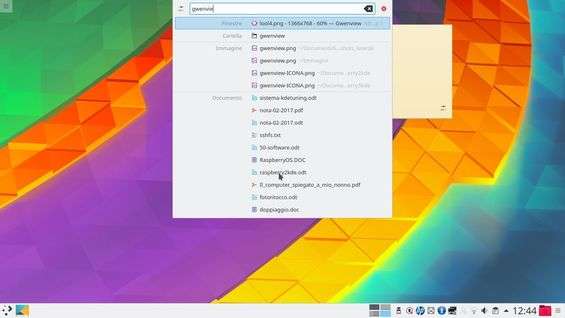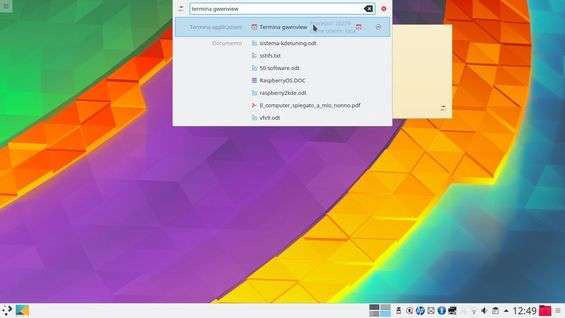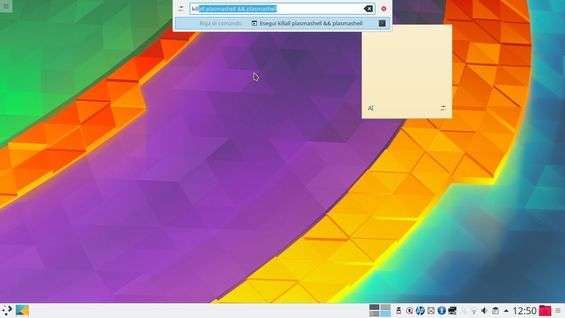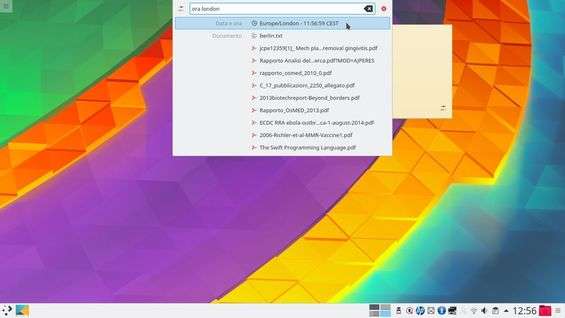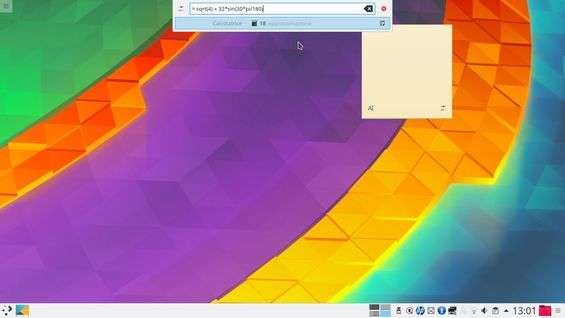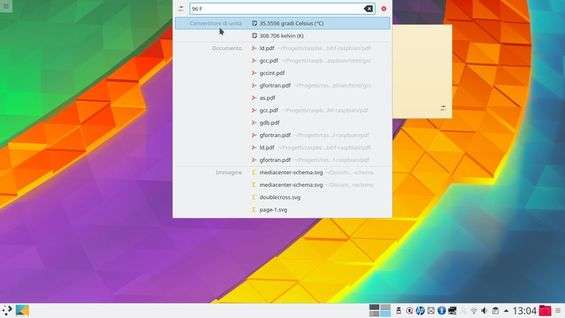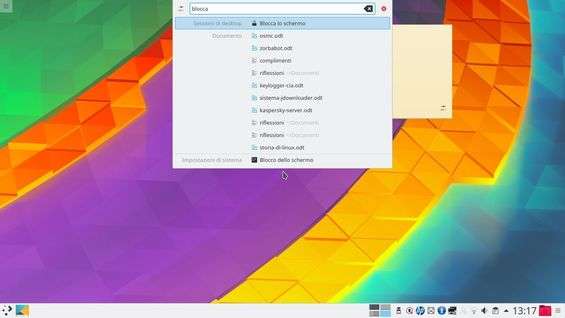La maggioranza dei menu di sistema è sempre rimasta la stessa nel corso degli anni: si clicca su un pulsante e appare la lista dei programmi installati con una particolare suddivisione, e magari qualche possibilità di ricercare file recenti. Sono però stati fatti dei tentativi per sviluppare menu intelligenti che semplifichino la vita dell’utente e che siano davvero utili per muoversi nel proprio desktop, invece che semplici “lanciatori” di applicazioni. In questo campo, il più avanzato è sicuramente KRunner , il menu intelligente integrato in KDE, ma disponibile anche per altri ambienti desktop (viene eseguito come applicazione standalone, basta installare le librerie di KDE). Integra una di serie plugin che permettono di svolgere molte operazioni di uso comune, come gestire finestre, cercare file, modificare impostazioni del sistema, eseguire semplici calcoli o ricerche sul web. Per chi è interessato a particolari funzioni, esistono decine di plugin che svolgono operazioni di qualsiasi tipo sull’ app store di KDE . Se ancora non conoscete KRunner, dopo averlo provato sarà difficile rinunciarvi.
Se si usa il desktop KDE Plasma, KRunner è già attivo per opzione predefinita, ma in ogni caso basta dare il comando krunner per avviarlo in background. Ogni volta che si desidera utilizzare KRunner basta premere i tasti Alt+F2 per far apparire la casella di testo. Si può anche usare la combinazione Alt+Spazio su sistemi nei quali la prima è già assegnata ad altre applicazioni. Mentre si scrive il nome di un programma, KRunner suggerisce varie opzioni.
Per esempio, è possibile eseguire l’applicazione che porta quel determinato nome, ma è possibile richiamare anche una finestra che contiene lo stesso nome. È quindi un ottimo modo per effettuare una ricerca all’interno delle finestre aperte. Se il nome del programma è preceduto dalla parola termina , Krunner offre la possibilità di chiudere il programma (sempre che sia aperto). Vengono anche analizzati i file recenti per suggerire di aprirne alcuni che contengono la parola cercata.
Krunner è anche molto comodo per eseguire dei semplici comandi che permettano di riottenere il controllo del sistema in caso di freeze di vario tipo. Per esempio, se si sta sperimentando con Wayland è possibile che il desktop si blocchi, e si può riavviare col comando:
killall plasmashell && plasmashell
similmente, se si dovesse bloccare il mouse si può lanciare il comando:
kwin --replace
per riottenere il controllo in pochi minuti senza dover chiudere programmi e perdere dati.
KRunner può anche fornire informazioni utili, come l’ora attuale in qualsiasi città del mondo: basta scrivere ora seguita dal nome della città. Se, per esempio, ci interessa l’ora di Londra basta scrivere ora london .
A chi non capita di dover fare un calcolo rapido? Invece di cercare una calcolatrice, KRunner può fare tutto per noi. E non solo calcoli semplici, ma anche espressioni con parentesi tonde:
= sqrt(4) + 32*sin(30*pi/180)
oppure integrali e differeziali:
= integrate( -x/y^2, y )
Krunner risolve anche equazioni polinomiali:
= solve( x^2 + 4*x - 21 = 0 )
Inoltre, Krunner può riconoscere le unità di misura. Se scriviamo:
10 V / 2 A =
da come risultato 5 Ohms perché Volt su Ampere dà Ohms.
Krunner ci fornisce anche la conversione delle unità di misura: scrivendo 96 F otteniamo la traduzione in Celsius e Kelvin della temperatura Farenheit. È anche possibile convertire le valute, scrivendo 12 USD in EUR . Il che è utile per chi acquista merci dall’estero.
Si può usare Krunner anche per eseguire rapidamente operazioni come il blocco dello schermo, la sospensione del sistema o il cambio utente. Tra i suggerimenti che appaiono, anche le eventuali voci del pannello di controllo, per configurare facilmente il proprio sistema (con il programma systemsettings ).
Per conoscere i vari componenti di Krunner basta cliccare sul pulsante delle impostazioni: nel caso non si voglia utilizzare un particolare plugin, per esempio quello per la messaggistica istantanea, basta disabilitarlo togliendo la spunta alla sua casella. Per alcuni plugin, come il controllo del riproduttore multimediale, è possibile modificare le impostazioni cliccando sul pulsante che appare sul lato destro dell’elenco.